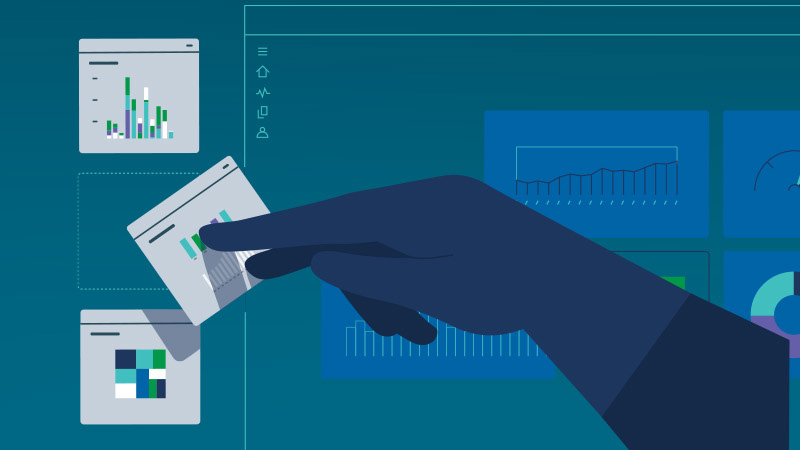Pierwsze krokiAdministrowanie Qlik Sense Business®
Ta strona wprowadzająca zawiera instrukcje, najlepsze praktyki i filmy umożliwiające administratorom szybkie przygotowanie do pracy z Qlik Sense Business.
Qlik Sense Business to rozwiązanie SaaS udostępniające moc platformy analitycznej Qlik trzeciej generacji.
Użytkownicy Qlik Sense Business nie muszą pobierać ani instalować żadnego oprogramowania. W naszym bezpiecznym środowisku chmury możesz szybko łączyć dane, aby tworzyć rozbudowane, interaktywne analizy wizualne, wykorzystując potężny silnik Qlik Associative Engine.
Jeśli znasz się na wdrażaniu innych aplikacji SaaS dla przedsiębiorstw i zarządzaniu nimi, szybko zrozumiesz procesy i narzędzia Qlik Sense.
Jeśli jesteś nowym administratorem, ta strona jest Twoim pierwszym krokiem do sukcesu.
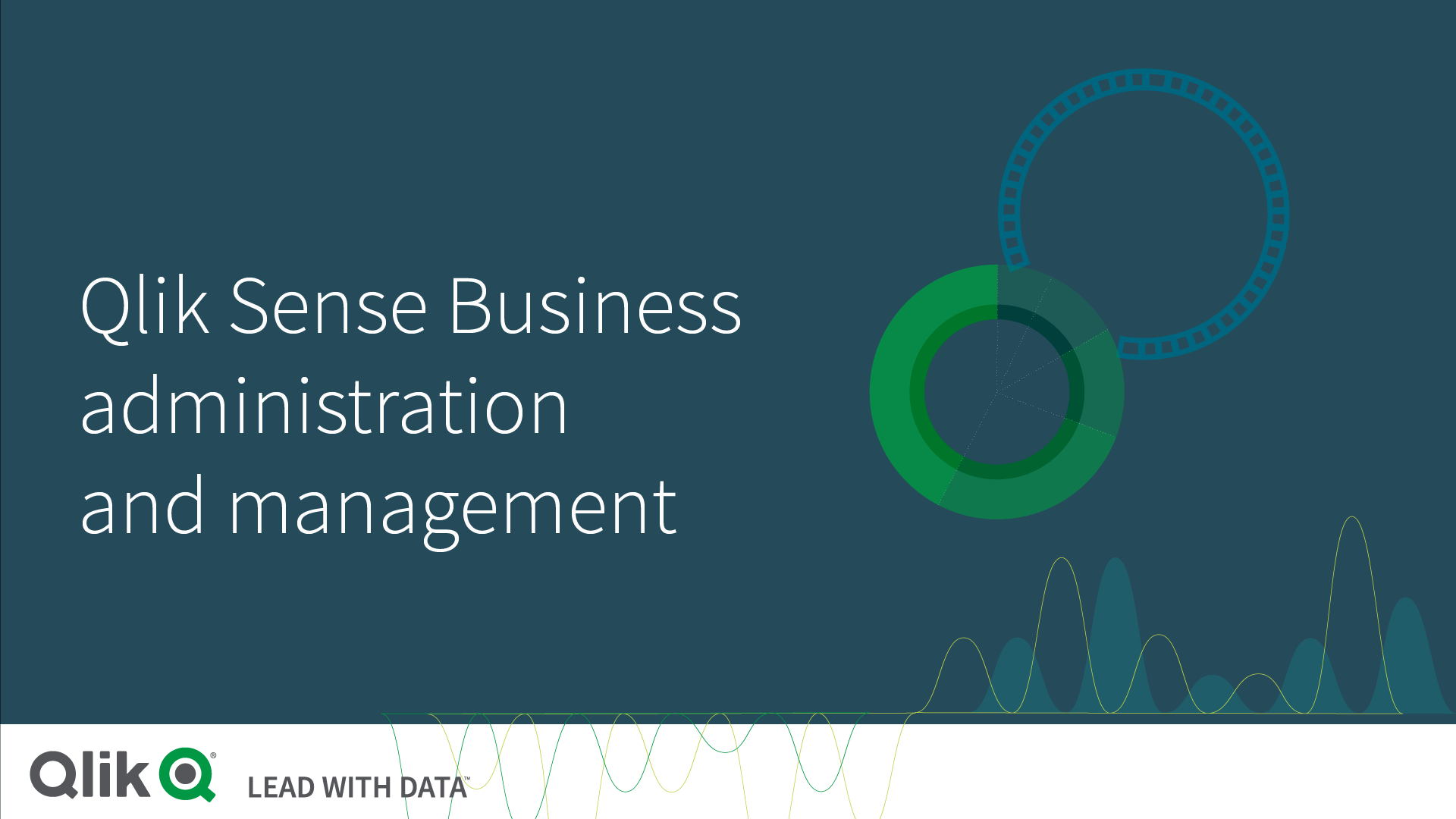
Załóż konto Qlik Account, skonfiguruj dzierżawę i zaproś użytkowników.
Konto Qlik Account jest czasami określane jako Qlik ID lub ULC. Po rejestracji konta Qlik Account automatycznie uzyskasz dostęp do wielu witryn Qlik, w tym Społeczności Qlik i Qlik Continuous Classroom (QCC). Klienci i partnerzy mogą uzyskać dostęp do portalu pomocy technicznej i pełnej strony pobierania. Partnerzy mają dostęp do Portalu Partnerów.
Konto Qlik Account nie tylko umożliwia rejestrację użytkownika w Qlik, ale obejmuje też skojarzenie z Qlik IdP — domyślnym dostawcą tożsamości dla dzierżawy SaaS. Dzierżawa to jednostka w usłudze subskrypcji oprogramowania Qlik, stanowiąca kontener na elementy takie jak użytkownicy, aplikacje i przestrzenie.
Rejestracja w celu założenia konta Qlik Account i konfiguracji dzierżawy
Aby skonfigurować dzierżawę, zaloguj się na konto Qlik Account i wykonaj czynności opisane w automatycznie wygenerowanej powitalnej wiadomości e-mail.
Tworzenie konta Qlik Account i dzierżawy Qlik Cloud
- Zarejestruj się, by otrzymać konto Qlik Account na stronie Try Qlik Sense Business for free.
- Otwórz powitalną wiadomość e-mail od firmy Qlik.
- Kliknij Pierwsze kroki.
- Zweryfikuj swój adres e-mail, utwórz hasło oraz przeczytaj i zaakceptuj warunki.
- Kliknij przycisk Dalej.
- Na mapie wybierz swój region.
- Kliknij Pierwsze kroki.
Twoja dzierżawa została utworzona.
Zapraszanie użytkowników
Użytkowników dodaje się do dzierżawy, wprowadzając ich adresy e-mail w Konsoli zarządzania: https://<nazwa_dzierżawy>.<region>.qlikcloud.com/console
Z huba można również przejść do Konsoli zarządzania za pomocą menu uruchamiania 
W sekcji Użytkownicy kliknij przycisk Zaproś i dodaj adresy e-mail użytkowników, których chcesz dodać. Do użytkowników zostanie wysłane zaproszenie. Qlik Sense Business obsługuje 50 użytkowników.

Można również zapraszać użytkowników z własnego profilu.
Zaproszenie jest ważne tylko przez ograniczony czas. Po wysłaniu zaproszenia kolumna nazwy na stronie Użytkownicy pokazuje: Zaproszony użytkownik ze statusem Oczekujący. Użytkownicy akceptują zaproszenie, rejestrując się w celu założenia konta Qlik Account. Po zaakceptowaniu zaproszenia wyświetlane jest prawdziwe imię i nazwisko użytkownika ze statusem Aktywny.
Gdy użytkownicy zaakceptują zaproszenie, automatycznie otrzymają dostęp. Mogą oni wtedy tworzyć, edytować i publikować arkusze oraz aplikacje, a także w pełni korzystać z dostępnych funkcji w hubie.
Administrator dzierżawy może przypisywać innym użytkownikom role administratora dzierżawy i programisty. Wszyscy administratorzy dzierżawy mają te same uprawnienia.
Poniższe filmy przedstawiają typowe zadania administratora dzierżawy.
Wiele działań związanych z aplikacjami i przestrzeniami jest samoobsługowych i dostępnych dla użytkowników z huba. Oznacza to, że użytkownicy mogą sami wykonywać te zadania administracyjne, bez pomocy administratora. Czynności, jakie może wykonać użytkownik, zależą od uprawnień.
Zarządzanie użytkownikami
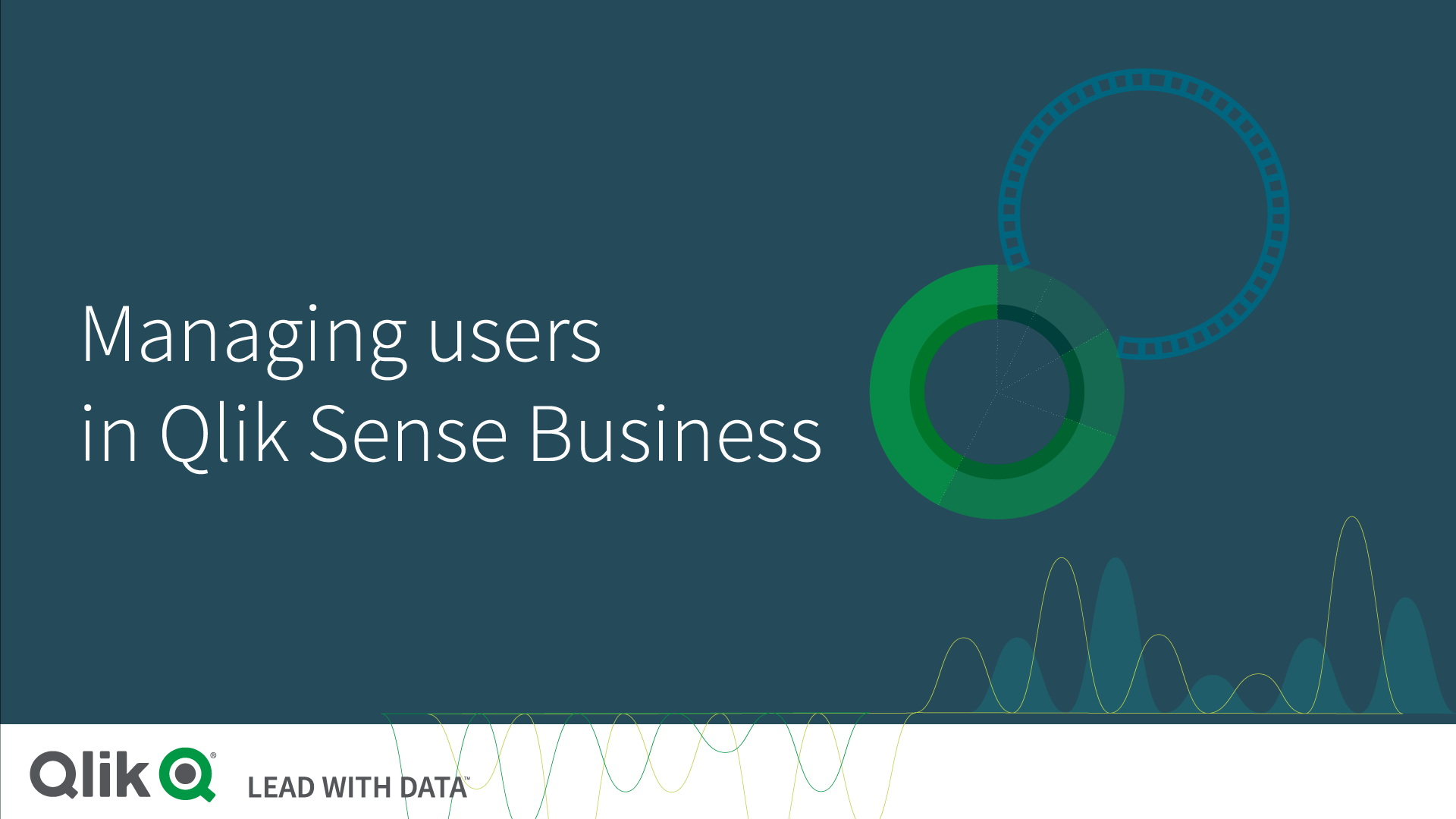
Proces zaproszenia i rejestracji użytkownika oraz późniejsze zarządzanie użytkownikami.
Zarządzanie przestrzeniami
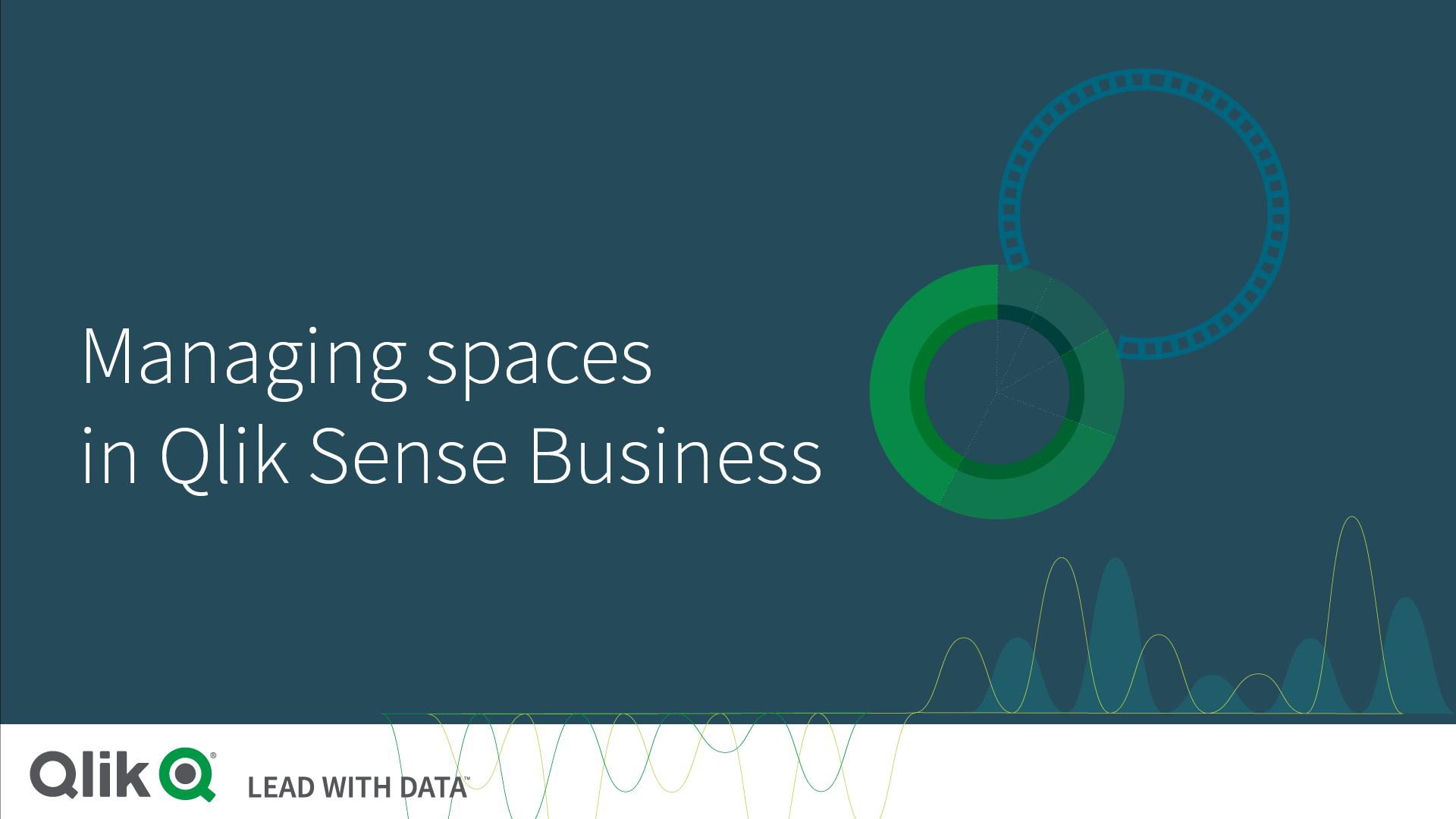
Przestrzenie służą do tworzenia aplikacji i do kontroli dostępu. Przestrzeń prywatna służy do pracy osobistej, a przestrzenie udostępnione — do wspólnego rozwijania. Uprawnienia definiują dostęp dla członków przestrzeni.
Zarządzanie aplikacjami
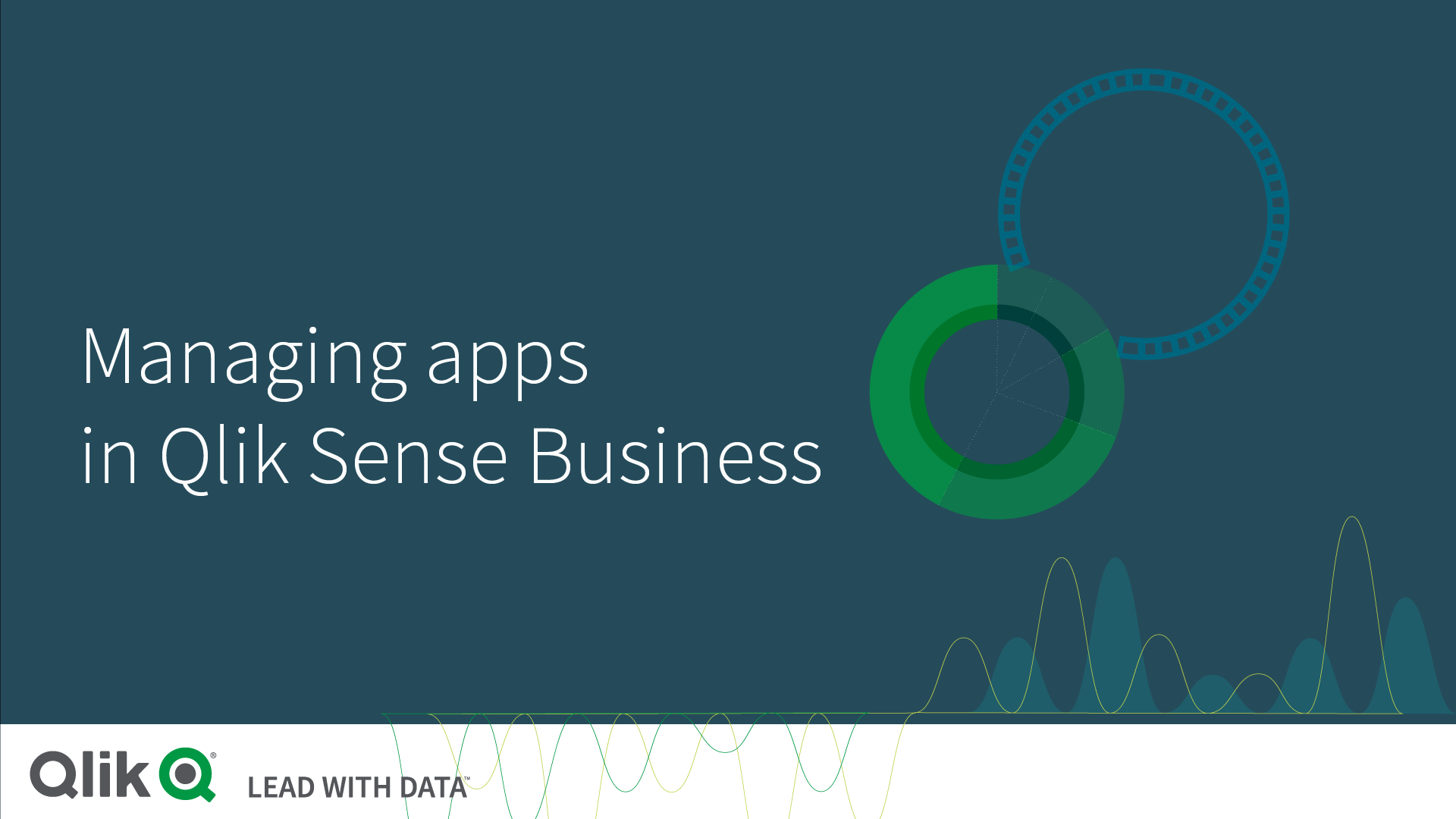
Praca z aplikacjami: przesyłaj, zmieniaj właściciela i przenoś aplikacje między przestrzeniami.
Zarządzanie harmonogramami ładowania
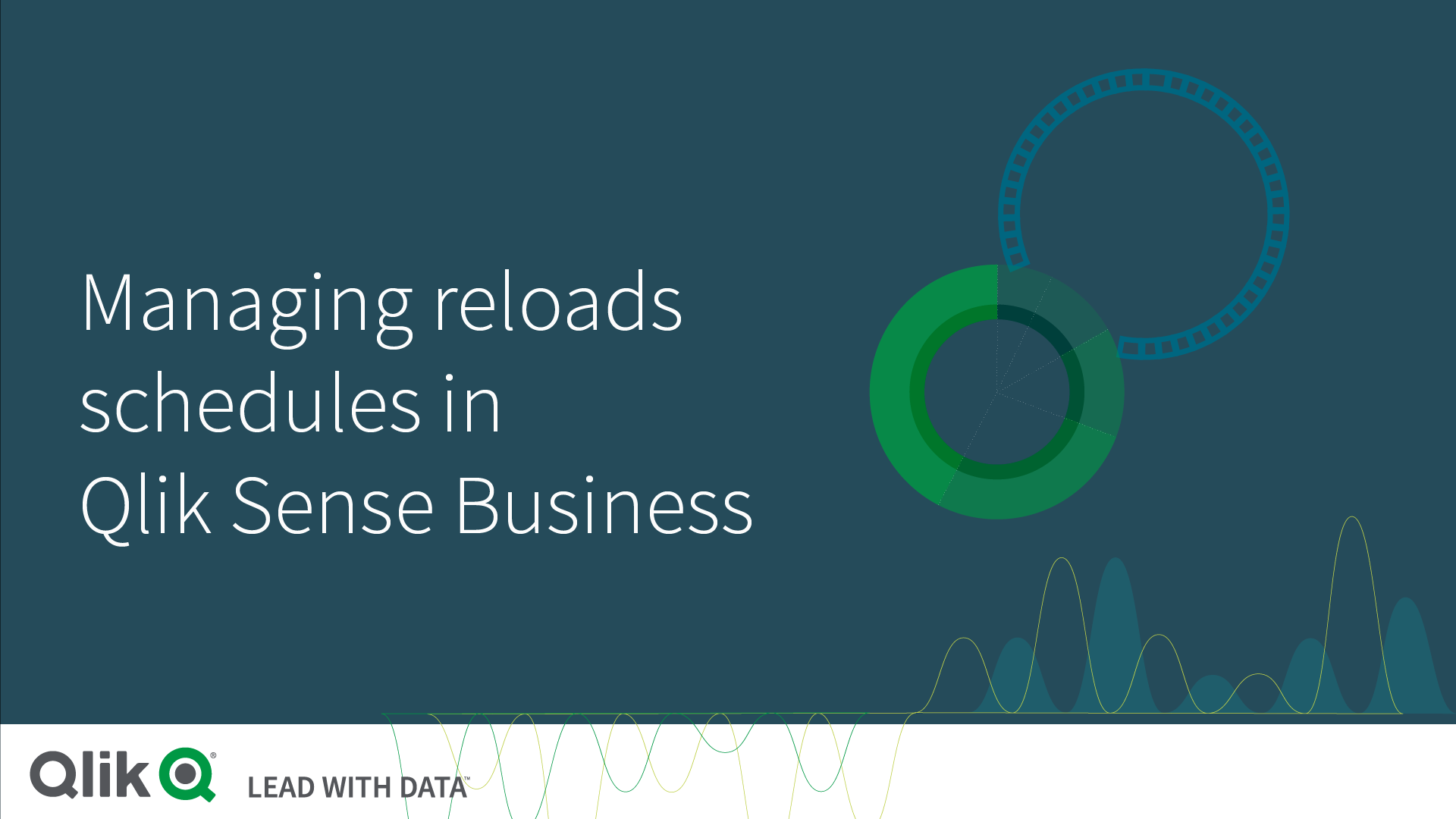
Aplikacje w hubie w chmurze nie są automatycznie aktualizowane po aktualizacji ich źródeł danych. Ładuj dane ręcznie lub zaplanuj ładowanie.
Kontynuacja nauki
Rozszerzanie możliwości Qlik Cloud Analytics
Rozszerz możliwości wizualizacji Qlik Sense, korzystając ze standardowych technologii internetowych.
Personalizacja działania Qlik Cloud Analytics
Niestandardowe kompozycje pozwalają na precyzyjne określenie stylu aplikacji poprzez zmianę kolorów, dodawanie obrazów i tła, a także określanie rozmiarów i kolorów czcionek w ujęciu globalnym albo dla poszczególnych elementów aplikacji.
Budowanie, rozszerzanie, osadzanie
Dzięki pełnemu zestawowi otwartych interfejsów API możesz rozwijać wszelkie analizy i dodawać je do dowolnej aplikacji, projektu lub procesu, aby zwiększyć ich możliwości dzięki potężnej, wbudowanej analityce.
Często zadawane pytania
Zarządzanie zasobami
Rejestracja i zakup
Wydarzenia i webinaria
Webinarium na żądanie Welcome to Qlik
Dołącz do webinarium „Welcome to Qlik” i poznaj ekosystem Qlik, w tym Społeczność, Szkolenia i Pomoc.
Webinarium na żywo Techspert Talks
Problemy najlepiej jest rozwiązywać, zanim się pojawią. Zapraszamy na nasze comiesięczne webinarium, podczas którego eksperci Qlik dzielą się najnowszymi spostrzeżeniami i odpowiadają na Wasze pytania!
Webinarium na żywo Wirtualne warsztaty Qlik
Zobacz Qlik w działaniu i zyskaj doświadczenie praktyczne z Qlik Data Analytics, AutoML i Automatyzacją, a także Qlik Cloud Data Integration i usługami transformacji dla Snowflake i Databricks.
Uzyskaj odpowiedzi
Znajdź odpowiedzi Qlik Community
Współpracuj z ponad 60 000 technologami i członkami społeczności Qlik z całego świata, aby uzyskać odpowiedzi na pytania i zmaksymalizować swoje sukcesy.
Zadaj pytanieSzkolenia Qlik Continuous Classroom
Uzyskaj dostęp do platformy szkoleniowej Qlik do samodzielnej nauki w dowolnym miejscu i czasie. Wybierz, czego, jak i kiedy chcesz się uczyć na wszystkich poziomach umiejętności.
Dowiedz się więcejUzyskaj wsparcie Potrzebujesz odpowiedzi?
Przeszukaj bazę wiedzy pomocy technicznej Qlik lub poproś o pomoc w przypadku bardzo złożonych problemów.
Uzyskaj wsparcie